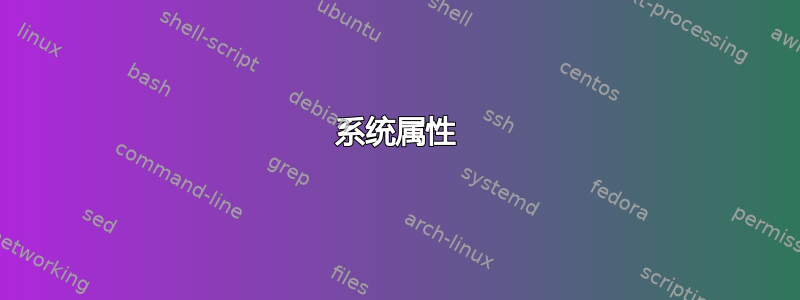
令人沮丧的周末花在尝试稳定这台使用 17.10 启动的 PC(这肯定是 Ubuntu 最常见的笔记本电脑选择之一!所以人们最终放弃并购买 MAC 也就不足为奇了!)
我发布这个更多的是作为一个解决方案而不是一个问题,但内核版本和命令行选项的组合似乎非常微妙,然后害怕升级任何东西......(也许 18.04 在这台电脑上会稳定)
硬件不错 Dell XPS 15 9560,i7-7700HQ CPU @ 2.80GHz
BIOS 1.3.4,
QCA6174 802.11ac 无线网络适配器
Nvidia GeForce GTX 1050 移动版
英特尔显卡
与 Win10 双启动(该部分运行良好)
我特别希望有两件事能够奏效:
1)机器识别第二台显示器/投影仪(通过 HDMI)用于演示
2)暂停/恢复工作(运行我不想重新启动、重新配置等的虚拟机)
我之前在机器上安装了 16.04,虽然这可以正常工作,但是上面的 (1) 和 (2) 都不起作用,暂停可以工作,但恢复重新启动到黑屏(没有消息)。
因此升级到 17.10(通过升级而不是干净重新安装)
有趣的事情从这里开始,尝试通过软件和更新面板安装 nvidia-384。还添加了 sudo add-apt-repository ppa:graphics-drivers/ppa 以在 nvidia 驱动程序中获得更多选择(可以看到 nvida-384、nvidia-387、nvidia-390 可用)
从多个帖子来看,cmd 行 acpi_rev_override=1 似乎很重要,但存在很多问题,甚至无法启动到登录屏幕,屏幕闪烁着文本,经常出现 ACPI 异常错误,AE_NOT_FOUND(每当看到这个错误时,它都不会完成启动)屏幕启动到文本,上面有几条紫线,但回到了 root 状态
暂时解决这个问题的唯一方法是在启动时进入 root shell,然后 apt remove nvidia* apt purge nivdia*
然后通过恢复启动(添加了命令行:nomodeset),在我看来,这似乎总是要求我在恢复启动之前完成 fsck。(?)
然后机器将启动到(XOrg 上的 Ubuntu),为 nvidia 运行 nouveau 驱动程序。gdm3 显示管理器
还尝试使用 Lightdm,按上述方法启动(一如既往地处于恢复模式),但没有第二台显示器或挂起/恢复(挂起有效,但恢复时会出现黑屏)
尝试了更新的内核,但还是不行,甚至尝试了 4.15.3 和 nvidia-390,因为我看到一篇帖子说这个可以运行,但对我来说不行
因此,我发现有效的组合是:
dpkg -l | grep nvidia
ii nvidia-384 384.111-0ubuntu0.17.10.1 amd64 NVIDIA 二进制驱动程序 - 版本 384.111
ii nvidia-opencl-icd-384 384.111-0ubuntu0.17.10.1 amd64 NVIDIA OpenCL ICD
ii nvidia-prime 0.8.5 amd64 启用 NVIDIA Prime 的工具
ii nvidia-settings 390.25-0ubuntu0~gpu17.10.1 amd64 用于配置 NVIDIA 显卡驱动程序的工具(我发现那里有一个残留的 390 驱动程序,目前似乎没有产生问题)
猫/ proc /命令
BOOT_IMAGE=/boot/vmlinuz-4.13.0-19-generic root=UUID=30a2f3e4-58f1-49b0-91d8-1437d69d97f9 ro 恢复 nouveau.modeset=0 acpi_rev_override=1
(我必须通过 4.13.0.9-generic 恢复模式,使用上面的命令编辑 cmdline,运行 fsck,恢复启动)
我似乎还加载了 nouveau 驱动程序
lsmod | grep 新
新品 1638400 0 mxm_wmi 16384 1 新品 ttm 94208 1 新品
i2c_algo_bit 16384 2 新,i915
drm_kms_helper 167936 3 nouveau、i915、nvidia_drm drm 356352 13 nouveau、i915、ttm、nvidia_drm、drm_kms_helper wmi 24576 4 dell_wmi、wmi_bmof、mxm_wmi、nouveau video 40960 4 dell_wmi、dell_laptop、nouveau、i915
使用 gdm3(3.26.1-3ubuntu3)
在 /etc/gdm3/custom.conf 中
#WaylandEnable=false
dpkg -l | grep "4.13.0-19"
ii linux-headers-4.13.0-19 4.13.0-19.22 所有与 Linux 内核版本 4.13.0 相关的头文件
ii linux-headers-4.13.0-19-generic 4.13.0-19.22 amd64 64 位 x86 SMP 上 4.13.0 版的 Linux 内核头文件
ii linux-image-4.13.0-19-generic 4.13.0-19.22 amd64 64 位 x86 SMP 上的 4.13.0 版 Linux 内核映像
ii linux-image-extra-4.13.0-19-generic 4.13.0-19.22 amd64 64 位 x86 SMP 上的 4.13.0 版 Linux 内核额外模块
此组合启动后,可识别外部显示器的连接(启动后插入和拔出 HDMI 电缆即可)。我注意到,如果我坚持使用镜像模式,Gnome 设置驱动程序会崩溃一次。
暂停/恢复正常(Alt-power-down 暂停)(我手动暂停,不关闭盖子,担心它不会暂停并过热)
功耗似乎仍然有点高(风扇经常低速运转)
无论如何,祝所有 9560 用户好运......
如果有人有其他可行的组合......
答案1
我设法通过将附加驱动程序从“X.org X server*”更改为“NVIDIA binary driver*”来解决您的问题 2。
仪表板 > 附加驱动程序 > 选择驱动程序..
重启
不幸的是,外接显示器对我来说也不起作用。(编辑:现在可以用了)
系统属性
硬件:戴尔 XPS 15 9560
处理器:Intel® Core™ i7-7700HQ CPU @ 2.80GHz × 8
显卡:GeForce GTX 1050/PCIe/SSE2
驱动程序: nvidia-384
操作系统:Ubuntu 16.04(无双启动)
内核:4.13.0-32-generic
BIOS:1.6.2
外接显示器
我能够让我的外接显示器正常工作:
- HDMI 转 HDMI:已可用
- Displayport 到 Displayport:必须安装驱动程序,请参阅https://support.displaylink.com/knowledgebase/articles/684649
- HDMI 至 Displayport:仍然不起作用..


